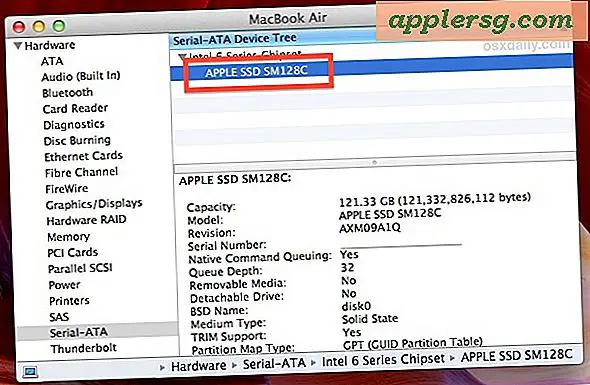विज़िट की गई वेबसाइटों का इतिहास कैसे हटाएं
अपने ब्राउज़िंग इतिहास को हटाना कई मायनों में सहायक होता है। हालाँकि गोपनीयता की चिंता आम तौर पर कुछ सबसे सामान्य कारण हैं कि इंटरनेट उपयोगकर्ता उन वेबसाइटों के इतिहास को हटा देते हैं, जिन पर वे गए हैं, आपके ब्राउज़िंग इतिहास को हटाना आपके कंप्यूटर पर हार्ड डिस्क स्थान को खाली करने में भी सहायक है, खासकर यदि आपने अपना इतिहास किसी के लिए नहीं हटाया है लंबे समय तक। अपने वेबसाइट इतिहास को हटाए बिना लंबे समय तक अपने वेब ब्राउज़र का उपयोग करने से ब्राउज़िंग समस्याएँ हो सकती हैं। इसलिए, यह सुनिश्चित करने के लिए कि आपका वेब ब्राउज़र सुचारू रूप से चलता है, विशिष्ट अंतराल पर अपना ब्राउज़िंग इतिहास हटा दें।
क्रोम 5.0
चरण 1
वेब ब्राउज़र खोलें, रैंच आइकन पर क्लिक करें और फिर "विकल्प" चुनें।
चरण दो
"ब्राउज़िंग डेटा साफ़ करें" बटन पर क्लिक करें। "ब्राउज़िंग डेटा साफ़ करें" संवाद बॉक्स खुलता है।
सभी चेक बॉक्स का चयन करें और फिर "इस अवधि से डेटा साफ़ करें" मेनू से "सब कुछ" चुनें। "ब्राउज़िंग डेटा साफ़ करें" बटन पर क्लिक करके अपना इतिहास हटाएं।
इंटरनेट एक्सप्लोरर (आईई) 8
चरण 1
IE खोलें, "टूल्स" पर क्लिक करें और फिर "इंटरनेट विकल्प" चुनें।
चरण दो
"सामान्य" टैब का चयन करें, और फिर "ब्राउज़िंग इतिहास" अनुभाग के अंतर्गत स्थित "हटाएं" बटन पर क्लिक करें। "ब्राउज़िंग इतिहास हटाएं" संवाद बॉक्स खुलता है।
प्रदर्शित सभी चेक बॉक्स का चयन करें, "हटाएं" चुनें और फिर "ओके" पर क्लिक करें।
फ़ायरफ़ॉक्स 3.6
चरण 1
फ़ायरफ़ॉक्स लॉन्च करें और फिर "टूल्स" पुल डाउन मेनू से "हाल का इतिहास साफ़ करें" चुनें।
चरण दो
"समय सीमा से साफ़ करने के लिए" मेनू से "सब कुछ" चुनें।
"अभी साफ़ करें" बटन पर क्लिक करके अपना ब्राउज़िंग इतिहास हटाएं।